iPhone・iPadのバッテリー劣化
【2025年版】iPhone・iPadのバッテリー劣化を正確に診断!3uToolsの使い方とダウンロード方法を徹底解説
「iPhoneやiPadのバッテリーが最近すぐ減る」「買い替えの時期か迷っている」——そんな方におすすめなのが、高精度バッテリー診断ツール『3uTools』です。
この記事では、3uToolsの概要・インストール方法・診断手順・注意点まで詳しく解説します。

目次
3uToolsとは?
3uTools(スリーユーツールズ)は、iPhoneやiPadなどのiOSデバイスに関する情報をパソコンで確認・管理できる無料の多機能ツールです。

主な機能は次の通り:
- バッテリー状態の高精度表示(回数、容量、寿命)
- デバイス情報の詳細確認
- バックアップ、ファイル管理、iOSインストール
- アプリのインストール・管理
Macには対応していないため、Windows専用のツールです。
なぜ3uToolsでバッテリー診断?
iPhone本体でも「設定」からバッテリーの状態を確認できますが、確認できる情報は限られています。
3uToolsを使うことで、以下のような詳細情報が無料で表示されます:
- 充放電回数(Cycle Count)
- 設計容量(Design Capacity)
- 現在のフル充電容量(Full Charge Capacity)
- バッテリーの健全度(Battery Life)
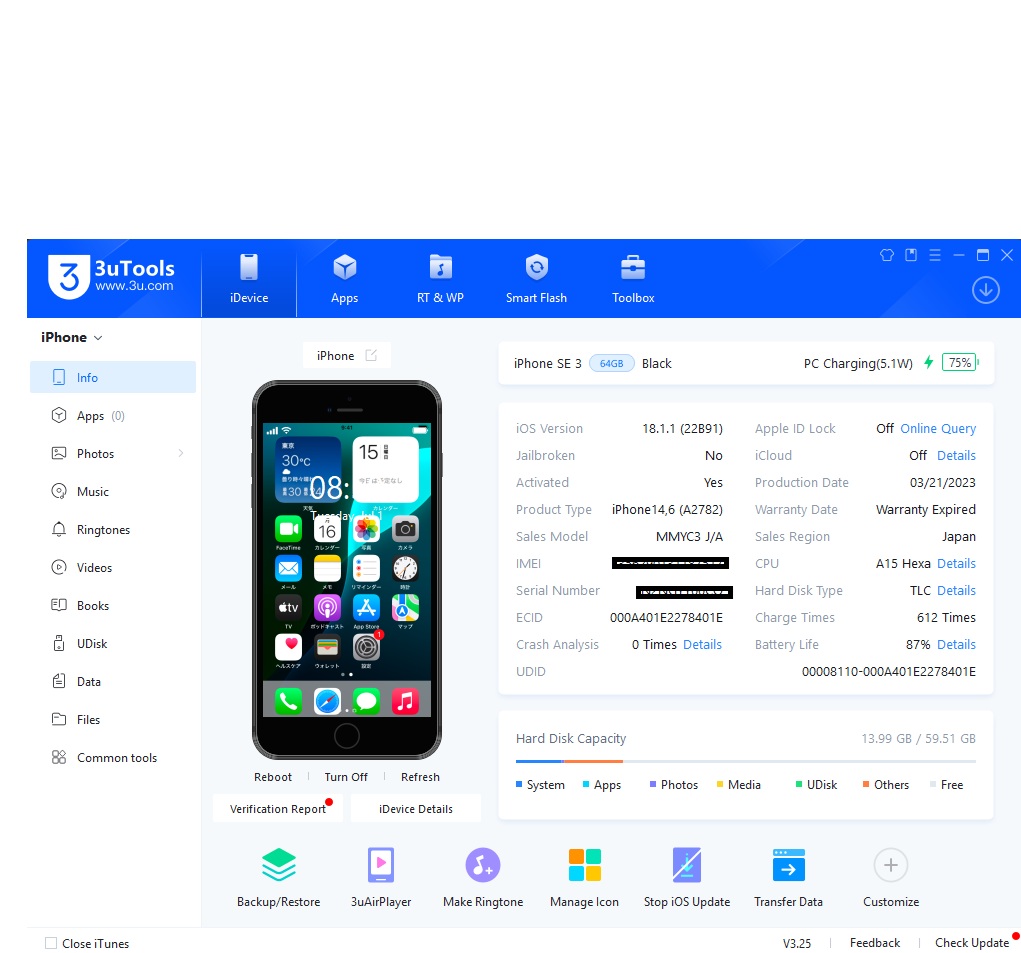
3uToolsのダウンロードとインストール方法
1. 公式サイトからダウンロード
▶ 3uTools公式サイト(https://www.3u.com/)
2. インストール手順
- 上記リンクからセットアップファイルをダウンロード
- ダブルクリックしてインストーラーを起動
- 案内に従ってインストール(約1分)
⚠ iTunesが未インストールの場合、先にiTunesを入れてください。
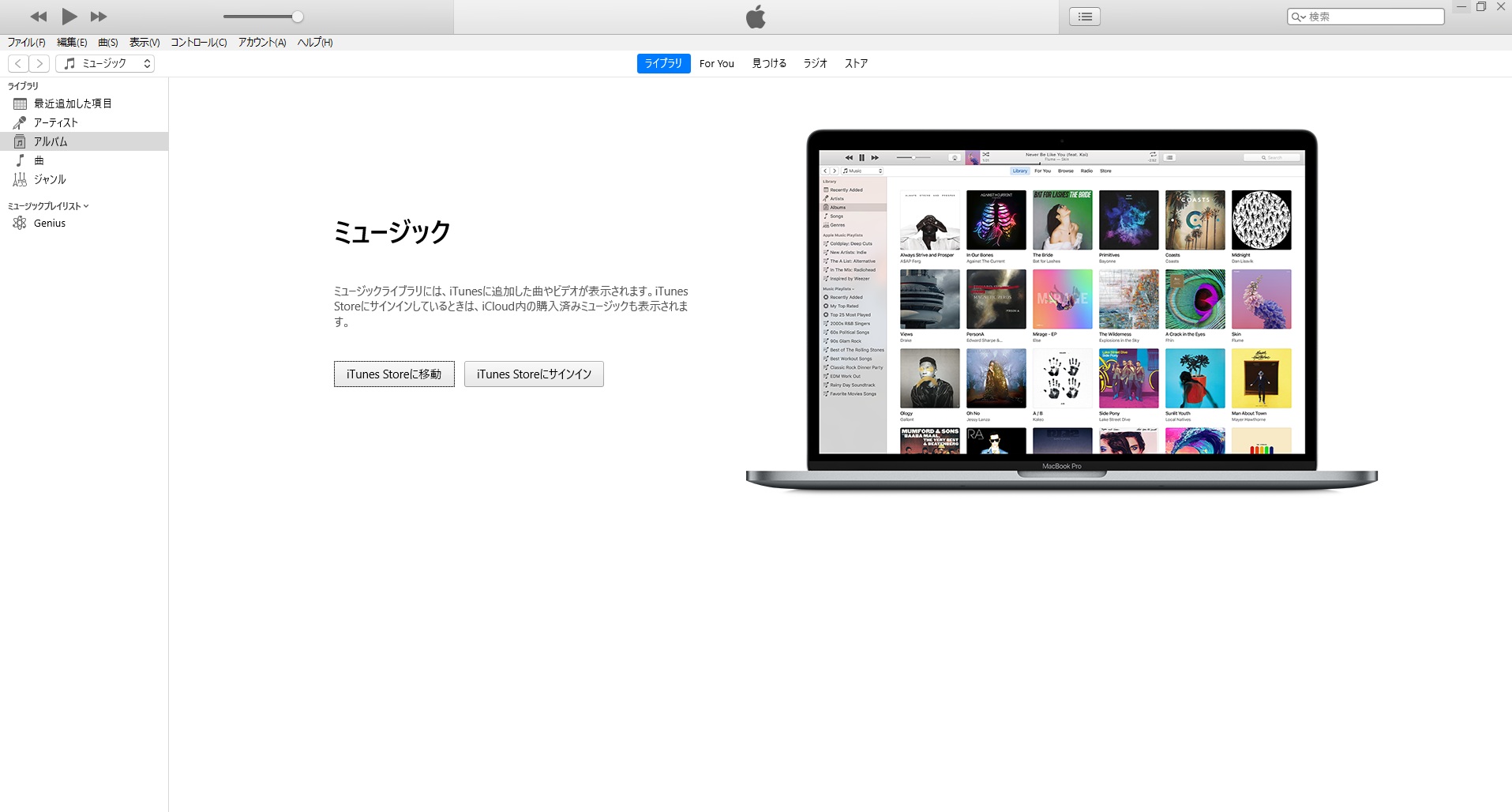
バッテリー診断の手順
1. iPhone/iPadをPCに接続
Lightningケーブルで接続。信頼するかどうかの確認が出たら「信頼する」をタップ。
2. 3uToolsを起動
デバイス情報が読み込まれ、ホーム画面に表示されます。
3. 「View Details」をクリック
Battery項目で以下のような情報が確認できます。
| 項目 | 意味 |
|---|---|
| Cycle Count | 充放電回数(500回以上で交換目安) |
| Battery Life | バッテリーの寿命(%表示) |
| Full Charge Capacity | 今の満充電容量(mAh) |
| Design Capacity | 工場出荷時の容量(mAh) |

使う際の注意点
- Windowsパソコンが必須(Mac非対応)
- 公式サイト以外からダウンロードしない
- 一部の高度な機能(脱獄など)は非推奨
- Apple公式の保証対象外になる行為は避けましょう
よくある質問(FAQ)
Q. 完全無料で使える?
はい、3uToolsはすべての機能が無料で使えます。
Q. 日本語に対応していますか?
英語のみですが、簡単な単語が多く直感的に使えます。
Q. デバイスを壊す心配はない?
診断や情報確認機能だけなら安全です。脱獄機能などを使用しない限り、故障リスクはほぼありません。

まとめ:3uToolsでバッテリー寿命を正確にチェックしよう
iPhoneやiPadの寿命を左右するのはバッテリーの状態。3uToolsを使えば、正確で詳細な診断が無料で可能です。
買い替えか修理か迷っている方、安心して中古を買いたい方にもおすすめ。
